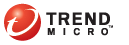
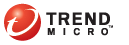
设置 > 手动扫描
用户在客户端控制台启动手动扫描后,手动扫描会立即开始。完成扫描所需时间取决于要扫描的文件的数量及客户端计算机的硬件资源。
您可以设置“手动扫描”以仅扫描特定文件和文件夹,也可以更改针对检测到的病毒/恶意软件和间谍软件/灰色软件所采取的处理措施。
注意:仅当防毒墙网络版管理员向您授予了修改扫描设置的权限,才可配置手动扫描。
选择要扫描的文件。
了解有关 IntelliScan 的更多信息。
如果选择根据扩展名扫描文件,则可单击编辑来添加或删除扩展名。指定文件扩展名时,不需要添加英文句点 (.)。
提示:趋势科技建议您保留列表中包含的缺省扩展名。移除扩展名可能会增加安全风险感染的机会。
要将某些文件从扫描中排除,请选择启用扫描例外,然后单击编辑以指定要排除的目录、文件或文件扩展名。如果在防毒墙群件版 for Exchange 服务器上安装了防毒墙网络版客户端,则会排除所有的防毒墙群件版 for Exchange 文件夹。
在扫描设置下选择其他设置。
扫描隐藏文件夹:在手动扫描期间,允许防毒墙网络版在计算机上检测隐藏文件夹并扫描它们。
扫描网络驱动器:在手动扫描或实时扫描期间扫描映射的网络驱动器或文件夹。
扫描压缩文件:允许防毒墙网络版最多扫描指定的压缩层数并跳过对任何多余层的扫描。防毒墙网络版还可清理或删除压缩文件中的受感染文件。
扫描 OLE 对象:当文件包含多个对象链接与嵌入 (OLE) 层时,防毒墙网络版最多扫描指定的层数,并跳过其余层。
OLE 利用检测:OLE 利用检测通过检查 Microsoft Office 文件中的利用代码来启发式地识别恶意软件。
选择 CPU 使用率级别。如果您的计算机运行占用大量 CPU 资源的应用程序,则降低 CPU 使用率。
配置病毒/恶意软件扫描设置和间谍软件/灰色软件扫描设置。
缺省情况下,将显示病毒/恶意软件扫描选项。
选择病毒/恶意软件扫描处理措施。可以使用 ActiveAction 或定制处理措施。
针对可能的病毒/恶意软件选择处理措施。
趋势科技建议您清除前备份文件。该备份文件夹在 {防毒墙网络版客户端文件夹}/Backup 中。
扫描计算机的引导区以检查是否存在引导区病毒。
启用 IntelliTrap。
要配置间谍软件/灰色软件扫描处理措施,请从下拉列表中选择间谍软件/灰色软件扫描,然后从可用扫描处理措施中选择。
单击确定。